Как использовать верхний индекс в Excel

Если вы вводите математические формулы в Excel, вам может потребоваться включить показатели степени. Узнайте, как использовать верхний индекс в Excel.
Когда вы работаете с Excel, вы (обычно) вводите текст или числовые значения в свои ячейки. Однако иногда вам может понадобиться использовать что-то немного другое. Что делать, если вы хотите вставить в электронную таблицу надстрочный индекс, например x2?
Программы для Windows, мобильные приложения, игры - ВСЁ БЕСПЛАТНО, в нашем закрытом телеграмм канале - Подписывайтесь:)
Хорошей новостью является то, что вставлять индексы в Excel довольно просто, хотя методы, которые вы будете использовать, будут различаться в зависимости от того, работаете ли вы с текстом или с числами. Как и в большинстве случаев в Excel, у вас также есть выбор методов для достижения ваших целей.
Узнайте больше о том, как использовать надстрочный индекс в Excel.
Как применить надстрочный индекс к тексту в Excel
Методы, которые вы будете использовать для применения надстрочного индекса в Excel, будут различаться в зависимости от того, содержат ли ячейки, которые вы применяете, текст или числа. Если вы хотите применить надстрочный индекс к тексту, вы можете сделать это, используя форматирование ячейки.
Чтобы применить надстрочный индекс к тексту в Excel:
- Выберите ячейку, содержащую ваш текст.
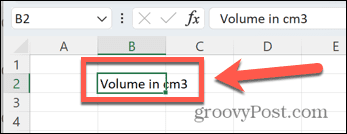
- В строке формул выделите только ту букву или цифру, которые должны отображаться в надстрочном индексе.
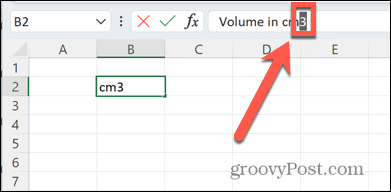
- Щелкните правой кнопкой мыши свой выбор и выберите Формат ячеек.
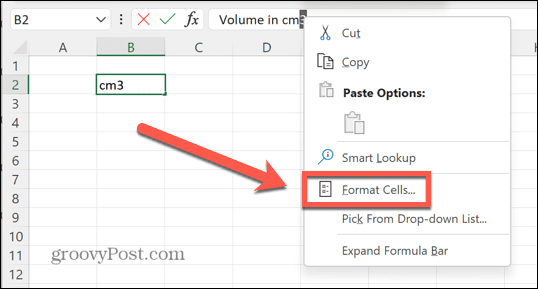
- Проверить Верхний индекс флажок и нажмите ХОРОШО.
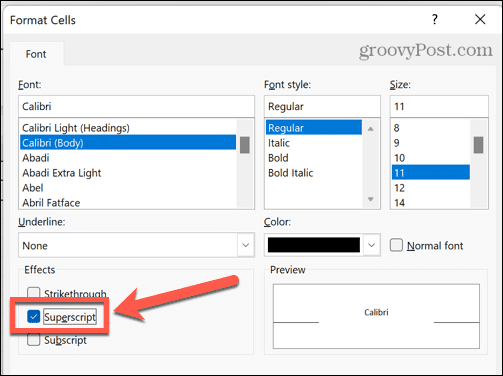
- Теперь ваш текст будет надстрочным.
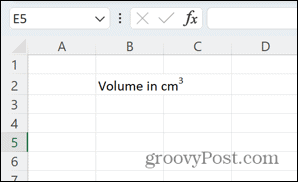
Как добавить кнопку надстрочного индекса в Excel
Если вы добавляете много надстрочного текста в Excel, вы можете ускорить процесс, добавив на ленту кнопку надстрочного индекса. Это позволяет преобразовать текст в верхний индекс одним щелчком мыши.
Чтобы добавить кнопку надстрочного индекса в Excel:
- Щелкните правой кнопкой мыши в любом месте ленты.
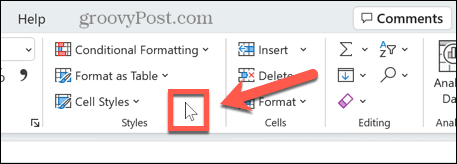
- Выбирать Настроить ленту.
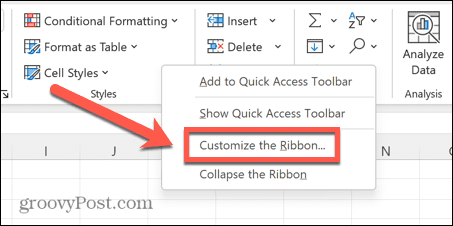
- Нажмите Новая группа.
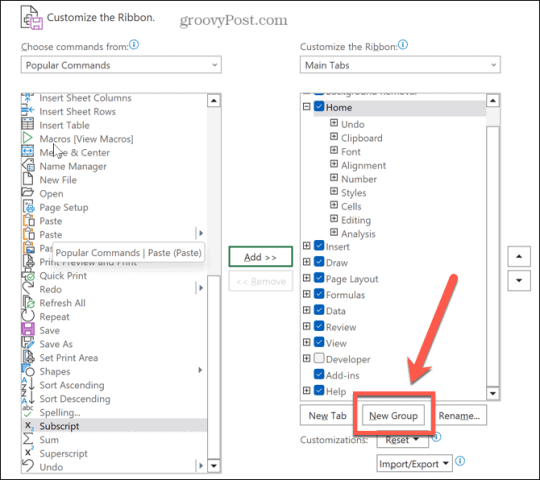
- Нажмите Переименовать.
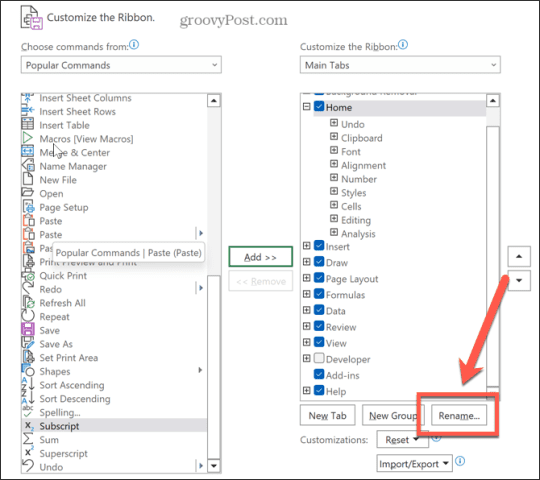
- Дайте новой группе имя по вашему выбору и нажмите ХОРОШО.
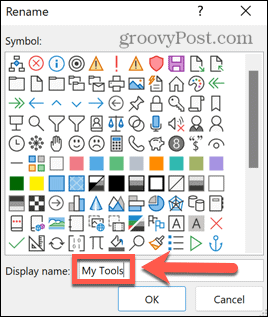
- Нажмите Верхний индекс в конец списка команд.
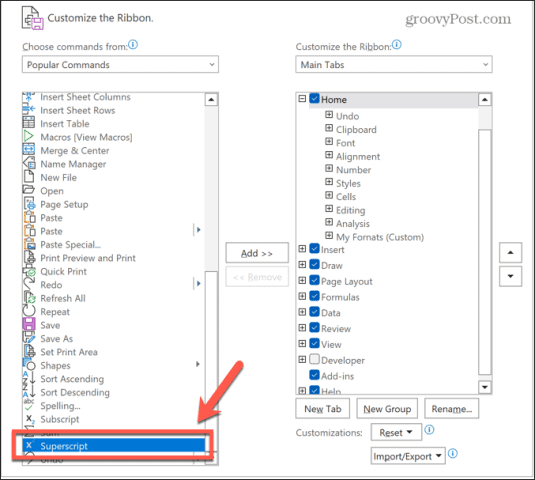
- Нажмите на Добавлять кнопку, чтобы добавить верхний индекс к вашей группе, и нажмите ХОРОШО.
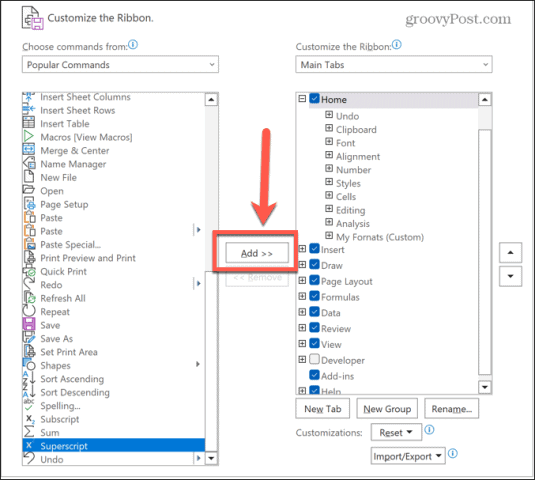
- Теперь ваша кнопка появится на ленте.
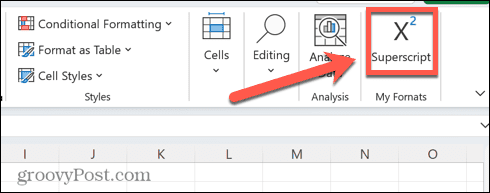
- Чтобы добавить надстрочный индекс к тексту, выделите букву или цифру, которую вы хотите добавить в надстрочный индекс, и нажмите новую кнопку.
Как применить надстрочный индекс к числам в Excel
Если вы работаете с числами или уравнениями в Excel, описанные выше методы не будут работать. Когда вы щелкнете за пределами ячейки, число вернется к своему стандартному формату. Однако есть несколько способов применить надстрочный индекс к числам в Excel.
Использование уравнений
В Excel можно вставлять уравнения и использовать большую коллекцию предустановленных математических макетов. К ним относится возможность записи одного значения в качестве надстрочного индекса другого. Существует несколько способов создания уравнений в Excel.
Самый простой способ – использовать редактор уравнений, что позволяет вам создать уравнение на основе выбранного вами формата. Используя формат надстрочного индекса, вы можете быстро создать надстрочный индекс.
Чтобы вставить уравнение в Excel:
- Нажмите на Вставлять меню.
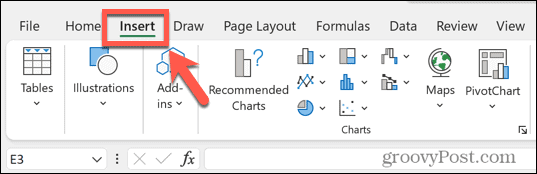
- в Символы группа, нажмите Уравнение.
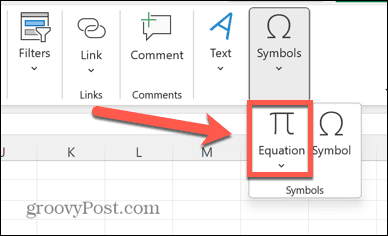
- в Структуры раздел, нажмите Скрипт.
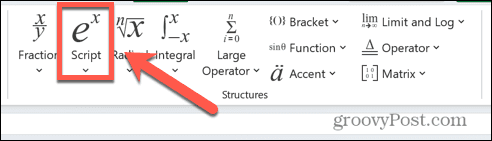
- Нажать на Верхний индекс формат.
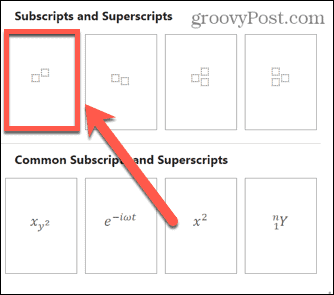
- В своем уравнении щелкайте в каждом из маленьких полей по очереди и добавляйте свои значения.
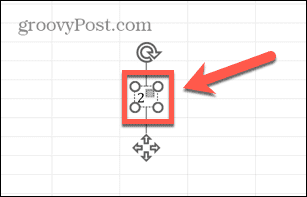
- Щелкните в любом другом месте электронной таблицы, чтобы увидеть завершенное уравнение.
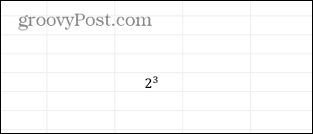
Как использовать уравнение рукописного ввода в Excel
Альтернативный вариант — использовать Уравнение чернил функция, которая особенно полезна при создании более сложных уравнений. Эта функция позволяет вам написать уравнение с помощью курсора, а затем Excel преобразует его в текст.
Чтобы создать надстрочный индекс с помощью Ink Equation:
- Выберите Вставлять меню.
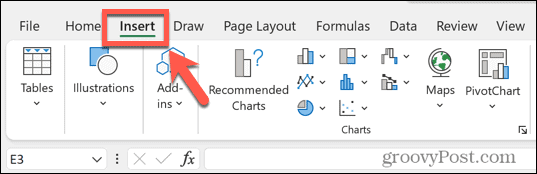
- в Символы раздел, нажмите Уравнение.
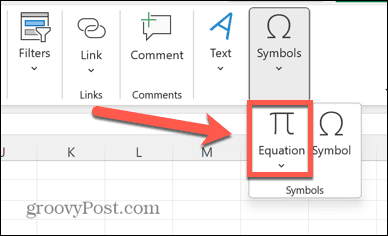
- На ленте выберите Уравнение чернил.
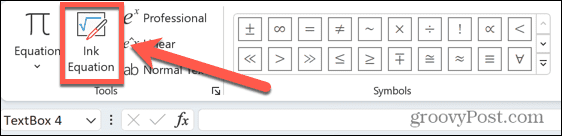
- Напишите свое уравнение с помощью курсора.
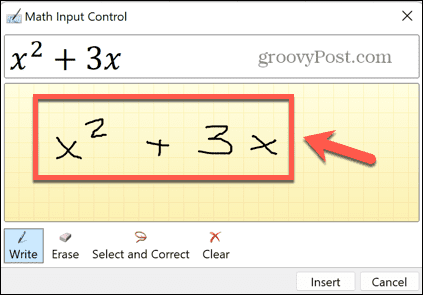
- Если предварительный просмотр не соответствует тому, что вы хотели, нажмите кнопку Стереть кнопку, чтобы удалить любые плохо написанные разделы, а затем переписать их снова.
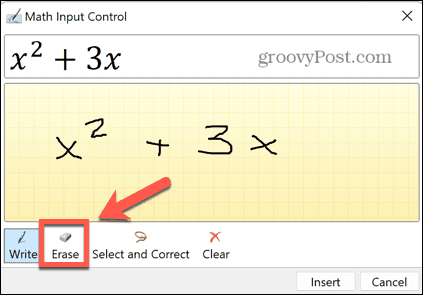
- Когда предварительный просмотр соответствует нужному уравнению, щелкните Вставлять.
- Теперь ваше уравнение появится в вашей электронной таблице.
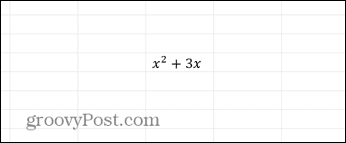
Как вставить надстрочный номер, используя коды символов в Excel
Существует еще один быстрый способ добавления надстрочных индексов к числам при условии, что значение надстрочного индекса, которое вы хотите вставить, равно 1, 2 или 3. Вы можете использовать коды символов для вставки этих символов, нажимая установленную комбинацию клавиш.
Вам понадобится клавиатура с цифровой панелью, так как она работает только с использованием клавиш цифровой панели, а не цифровых клавиш в верхнем ряду клавиатуры. Если на вашей клавиатуре нет цифровой клавиатуры, вместо нее можно использовать экранную клавиатуру.
Чтобы добавить надстрочные индексы с помощью кодов символов:
- Введите нужное значение в основании надстрочного индекса.
- Теперь удерживайте Альт и нажмите 0, 1, 8, 5 для надстрочного индекса 1.
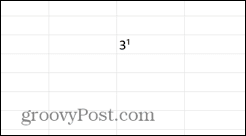
- Для надстрочного индекса 2 удерживайте Альт и нажмите 0, 1, 7, 8.
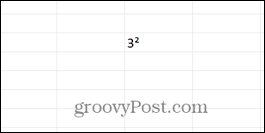
- Если вы хотите вставить верхний индекс 3, удерживайте Альт и нажмите 0, 1, 7, 9.
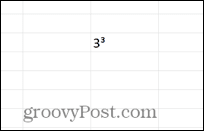
Как вставить надстрочный номер с помощью формулы
Вы также можете использовать эти же коды для вставки надстрочного индекса с помощью формулы. Вставив формулу с соответствующим кодом символа, Excel преобразует вашу формулу в значение надстрочного индекса.
Чтобы вставить верхний индекс с помощью формулы:
- Щелкните ячейку, в которой вы хотите разместить надстрочный индекс.
- Чтобы вставить степень единицы, введите =3&СИМВОЛ(185). Вы можете изменить «3» на любое желаемое значение.
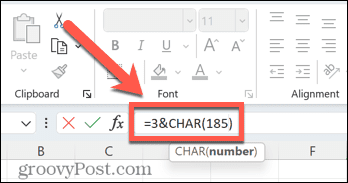
- Чтобы вставить степень двойки, введите =3&СИМВОЛ(178).
- Чтобы вставить степень трех, введите =3&СИМВОЛ(179).
- Нажимать Входить.
- Появится ваш верхний индекс.
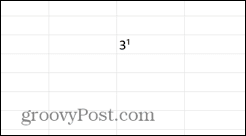
Освоение Excel
Изучение того, как использовать надстрочный индекс в Excel, позволит вам работать не только со стандартными значениями. Теперь вы можете использовать Excel для уравнений или просто для правильного отображения единиц измерения. Есть много других способов открыть дополнительные возможности в Excel.
Например, знаете ли вы, что в Excel можно звонить в будильник? Вы также можете добавить флажок в Excel, чтобы облегчить отметку в списках. А если вы хотите ускорить работу в Excel, существует множество сочетаний клавиш, которые могут значительно сэкономить ваше время.
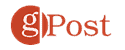
Программы для Windows, мобильные приложения, игры - ВСЁ БЕСПЛАТНО, в нашем закрытом телеграмм канале - Подписывайтесь:)